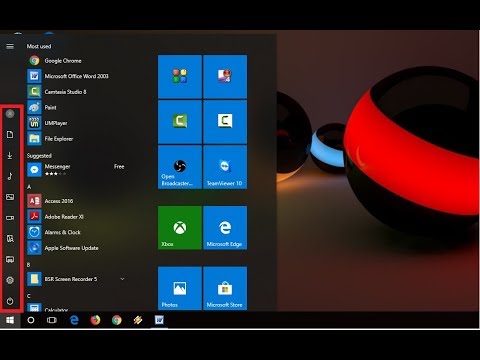यह आपके सभी दोस्तों द्वारा आपके फेसबुक मित्र सूची में देखा जा सकता है, इसलिए यदि आप कुछ ब्रॉडवे संगीतों में रुकना चाहते हैं और इसके बारे में दोषी महसूस नहीं करते हैं, तो Spotify में अपनी गोपनीयता सेटिंग्स को लॉक करने का सबसे अच्छा तरीका यहां दिया गया है।
अपनी स्थानीय फ़ीड पर पोस्टिंग से Spotify को रोकें
जब हम Spotify साझाकरण के बारे में बात करते हैं, तो यह जानने में मदद करता है कि वास्तव में ऐप दुनिया में आपकी गतिविधि को प्रसारित करने का प्रयास करने के दो अलग-अलग तरीके हैं। मुझे यह पता लगाने के लिए दूर रहें कि कंपनी क्यों सोचती है कि आप सभी को यह जानना चाहते हैं कि आप हर समय क्या सुन रहे हैं, लेकिन किसी भी तरह से, यह जानना महत्वपूर्ण है कि किसके साथ साझा किया जा रहा है, और कहां।
यदि आपने केवल अपने ईमेल का उपयोग करके Spotify पर साइन अप किया है, तो केवल एक ही स्थान Spotify साझा करने का प्रयास करेगा ऐप के भीतर ही। जब आप अपनी प्रोफ़ाइल बनाते हैं, तो आप देखेंगे कि आपके पास "फीड" भी है जो आपके प्रोफ़ाइल नाम के साथ किसी को भी यह देखने की क्षमता देता है कि आप अब क्या खेल रहे हैं और साथ ही पिछले 20 गाने जो प्लेलिस्ट में हैं।




फेसबुक पर शेयरिंग से Spotify को रोकें
इसके बाद, फेसबुक पर जो कुछ भी करते हैं, उसे स्पॉटिफ़ साझा करने का मुद्दा है। जैसा कि पिछले खंड में बताया गया है, यदि आपने स्पॉटिफी के लिए साइन अप करने के लिए अपने फेसबुक खाते का उपयोग किया है, तो यह स्वचालित रूप से आपके मित्रों की सूची में प्रत्येक व्यक्ति के साथ अनजाने में सुनाई जाने वाली किसी भी गाने या एल्बम को साझा करना शुरू करने का विकल्प चालू कर देगा।
यह किसी भी व्यक्ति के लिए एक समस्या हो सकती है जो अपने किशोर बेटी के साथ अपना खाता साझा करता है और नहीं चाहता कि हर कोई काम पर सोच रहा है कि उन्होंने पिछले दो दिनों में कैटी पेरी की डिस्कोग्राफी के माध्यम से दो बार अपना रास्ता बना लिया है। उस स्थिति से अपना रास्ता समझाने से रोकने के लिए आप स्पॉटफी को केवल सामाजिक टैब में प्रवेश करके किसी भी स्थिति अपडेट या टाइमलाइन ईवेंट पोस्ट करने से रोक सकते हैं।

ऐप में सेटिंग्स बदलें
यदि आप केवल मोबाइल फॉर्म में Spotify का उपयोग करते हैं, तो आप ऐप के अंदर सेटिंग मेनू खोलकर इन सभी सेटिंग्स को बदल सकते हैं:


यद्यपि हम एक ऐसे युग में रहते हैं जहां किसी भी इंटरनेट-समझदार स्पॉटिफ़ श्रोता के लिए आदर्श हर समय साझा किया जाता है, यह देखने के लिए परेशान है कि संगीत सदस्यता सेवा इस बारे में बहुत कुछ मानती है कि आप इसके बारे में बताए बिना अपने संगीत विकल्पों के बारे में कितने खुले हैं प्रथम। हद तक, उन लोगों के लिए जो अपनी सुनने की आदतों को छाती के करीब थोड़ा रखना पसंद करते हैं, ये सेटिंग्स आपके डेस्कटॉप या फोन पर प्रबंधित करने के लिए सरल हैं।